
جدول المحتويات:
- مؤلف John Day [email protected].
- Public 2024-01-30 07:40.
- آخر تعديل 2025-01-23 12:54.

اليوم أريد أن أوضح لكم كيفية صنع مستشعرين لدرجة الحرارة DS18B20 مع Arduino Nano Clone و I2C LCD.// Dnes bych vam chtel ukazat، jak zprovoznit dve teplotni cidla DS18B20 s Arduino Nano klonem a I2C displejem.
أستخدم Arduino IDE 1.8.8 // Pouzivam Arduino ve verzi 1.8.8 (toho casu aktualni verze)
في التعليق يمكنك مشاهدة // اللغة التشيكية
نحتاج إلى قياس درجتي حرارة ورؤية درجات الحرارة هذه معروضة. كما ترى ، لدينا شاشة عرض 16x2 I2C ، وهذا يعني أن صف واحد = درجة حرارة واحدة.
// Potrebujeme الجدارة dve teploty a tyto teploty zobrazit na displeji. // Jak jste si vsimli ، mame 16x2 displej v nasem pripade إلى znamena 1 radek = 1 teplota.
الخطوة 1: تحضير // Priprava



ما نحتاجه // Co budeme potrebovat:
- 1x Arduino Nano أو Clone (لدي نسخة متوافقة مع CH341)
- 1x I2C LCD (لدي 16 × 2 مع إضاءة خلفية زرقاء)
- 2x مستشعرات درجة حرارة دالاس DS18B20 (لدي نسخة مقاومة للماء)
- 1x 4 ، 7 كيلو المقاوم
أوصي بي:
- درع محطة نانو من Arduino (مع مسامير) // Doporucuji Pro Instalaci Arduino Nano Terminal Shield
- لدائرة تجميع الاختبار ، يمكننا استخدام اللوح // pro otestovani pouzijeme nepajive pole
معلومات:
بالنسبة لمستخدمي Win10 64bit ، واجهت مشكلة كبيرة في العثور على برامج التشغيل الصحيحة. لم تنجح جميع برامج التشغيل الموصى بها. لهذا السبب أضفت برامج التشغيل الوظيفية للتنزيل. كما يمكنك تنزيل برامج التشغيل الفعلية هنا.
// Pro uzivatele Win10 64bit ، mel jsem velike problemy najit funcni ovladace. Vsechny doporucovane ovladace // (vcetne ovladacu na strankach obchodu) nefungovaly. بروتو jsem pridal v mem pripade funkcni ovladace ke // stazeni. أكتوالني فيرزي أوفلاداكو ، موزيتي ستاهناوت زد.
كيفية تثبيت برامج التشغيل باختصار شديد:
- تحميل Drivers.zip // Stahnete ovladace
- استخراج driver.zip في المجلد
- قم بتثبيت برامج التشغيل // Nainstalujte ovladace
- قم بتوصيل Arduino Nano // Pripojte Arduino Nano
برامج التشغيل المثبتة بشكل صحيح يمكنك التحقق منها في Windows Device Manager
// Spravne nainstalovane ovladace muzete zkontrolovat ve Spravci zarzeni Windows
الآن يمكننا تشغيل Arduino IDE // Nyni muzeme spustit Arduino IDE
يجب أن نختار الخيارات الصحيحة في Arduino IDE في حالتنا: // V Arduino IDE musite vybrat spravne nastaveni
- اللوحة اليمنى Arduino Nano // Arduino desku
- لـ Nano Clone (328P أداة تحميل قديمة) // Pro klon vybereme (أداة تحميل التشغيل القديمة)
- منفذ الاتصالات // منفذ komunikacni
الخطوة 2: تجميع الدائرة // Zapojeni Obovdu


تسمح مستشعرات درجة الحرارة بالأسلاك الطفيلية. لن يتم وصف هذا هنا. لمزيد من المعلومات حول الأسلاك الطفيلية ، استخدم google.com
// parazitni zapojeni teplotnich senzoru zde nebudu popisovat. Pokud chcete Vice informaci o parazitickem zapojeni cidel pouzijte google.com
معلومات:
- رقم التعريف الشخصي A4 - SDA
- رقم التعريف الشخصي A5 - SCL
تحذير:
يمكن أن يكون اللحام والقصدير ساخنًا! ؛-) // Neopalit se، je zaklad ؛-)
الصورة الثانية هي نتيجة محتملة.
الخطوة 3: Arduino IDE ابحث في العنوان

بافتراض أن كل شيء يعمل ، يمكننا تشغيل Arduino IDE // Za predpokladu و ze vse funguje و muzeme spustit Arduino IDE
تتكون هذه الخطوة من ثلاث خطوات فرعية: // Tento krok ma tri dilci kroky
- ابحث عن العنوان I2C LCD // Najdeme adresu I2C displeje
- ابحث عن مستشعرات درجة حرارة عنوان ROM // Najdeme adresu teplotnich cidel
- كود موازين الحرارة لدينا // nas vlastni kod
- البحث / التحقق من عنوان I2C أسهل طريقة للعثور على العنوان هي استخدام I2C_scanner.inoCopy المُعد إلى Arduino IDE تحميل إلى BoardShow المسلسل Monitor (انسخ العنوان ، سنحتاجه)
- البحث عن عنوان ROM كرر الخطوة الأولى مع DS18B20_finder.inoShow المسلسل الشاشة (انسخ العنوان ، سنحتاجه)
الكود الخاص بنا هو الخطوة التالية …
الخطوة 4: كود Arduino IDE وميزاته // Vlastni Kod Teplomeru a Funkce




لدينا كل المعلومات الضرورية. دعونا نلقي نظرة على الكود الخاص بك. // Mame vsechny potrebne informace، pojdme se podivat na nas kod.
معلومة: بالتأكيد ، تم التعليق على جميع الخطوات المهمة على الصور // Vsechny dulezite kroky na fotografiich jsou komentovany.
دقة المواصفات: // Specifikace rozliseni teplotnich senzoru
القرار / الزيادة / الوقت
9 بت / 0.5 درجة مئوية / 93.75 مللي ثانية 10 بت / 0.25 درجة مئوية / 187.5 مللي ثانية 11 بت / 0.125 درجة مئوية / 375 مللي ثانية 12 بت / 0.0625 درجة مئوية / 750 مللي ثانية
شارم ميزان الحرارة
byte teplomer [8] = // ترميز ترمومتر شار (vytvoreni znak teplomeru) {B00100، B01010، B01010، B01110، B01110، B11111، B11111، B01110}؛
إذا كنت تريد أي حرف آخر ، فيمكنك القيام به على هذا الموقع
// Pokud chcete vytvorit jakykoli vlastni znak ، مولد muzete pouzit tento
شار مئوية (°)
lcd.print ((شار) 223) ؛
تقييد الأماكن العشرية // Omezeni poctu desetinnych mist
إذا كنت تحتاج لسبب ما إلى منزلة عشرية واحدة فقط
// Pokud z nějakého důvodu potřebujete pouze jedno desetinné místo
lcd.print (read_temperature () ، 1) ؛ // 1 (الرقم 1 يحدد عدد المنازل العشرية)
// Cislo 1 udava pocet desetinnych mist
الخطوة 5: إنهاء - معرض // Konec - Galerie



وكلمات قليلة في النهاية…؟
آمل أن تكون مفيدة وساعدتنا.
يمكن أن تكون العديد من الميزات أكثر وأفضل ، ولكن في حالتي هذا كل ما أحتاجه.
هذا كل الاصدقاء !!
//
الاسمية slov na zaver؟
دوفام ، زي جسم نام بوموهل. Mnoho funkci muze byt pridano a mohou byt lepsi ، ale v mem pripade to bylo vse co potrebuji.
إلى je vse ، pratele !!
موصى به:
اردوينو نانو - SI7050 البرنامج التعليمي لمستشعر درجة الحرارة: 4 خطوات
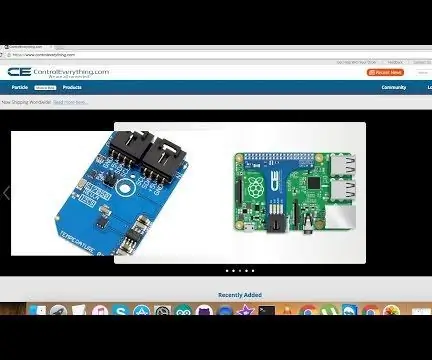
برنامج Arduino Nano - SI7050 لمستشعر درجة الحرارة: SI7050 عبارة عن مستشعر درجة حرارة رقمي يعمل على بروتوكول اتصال I2C ويوفر دقة عالية على نطاق جهد التشغيل ودرجة الحرارة بالكامل. تُعزى هذه الدقة العالية للمستشعر إلى معالجة الإشارات الجديدة والتحليل الشرجي
اردوينو نانو - برنامج استشعار درجة الحرارة TCN75A التعليمي: 4 خطوات

Arduino Nano - برنامج استشعار درجة الحرارة TCN75A التعليمي: TCN75A عبارة عن مستشعر درجة حرارة تسلسلي ثنائي الأسلاك مدمج مع محول درجة حرارة إلى رقمي. تم دمجه مع سجلات المستخدم القابلة للبرمجة والتي توفر المرونة لتطبيقات استشعار درجة الحرارة. تسمح إعدادات التسجيل للمستخدمين
قراءة درجة الحرارة باستخدام مستشعر درجة الحرارة LM35 مع Arduino Uno: 4 خطوات

قراءة درجة الحرارة باستخدام مستشعر درجة الحرارة LM35 مع Arduino Uno: مرحبًا يا رفاق في هذه التعليمات ، سوف نتعلم كيفية استخدام LM35 مع Arduino. Lm35 هو مستشعر لدرجة الحرارة يمكنه قراءة قيم درجة الحرارة من -55 درجة مئوية إلى 150 درجة مئوية. إنه جهاز ثلاثي الأطراف يوفر جهدًا تناظريًا يتناسب مع درجة الحرارة. عالية
مستشعر درجة الحرارة والرطوبة مع شاشة اردوينو وشاشة LCD: 4 خطوات

مستشعر درجة الحرارة والرطوبة مع شاشة Arduino وشاشة LCD: مرحبًا يا شباب ، مرحبًا بكم مرة أخرى في Artuino. كما رأيت ، لقد بدأت InstructableToday اليوم سنقوم بعمل درجة حرارة & أمبير ؛ مقياس الرطوبة مع وحدة DHT11. لنبدأ ضع في اعتبارك الاشتراك وإعجاب الفيديو
شاشة LCD I2C / IIC - قم بتحويل شاشة SPI LCD إلى شاشة I2C LCD: 5 خطوات

شاشة LCD I2C / IIC | قم بتحويل شاشة SPI LCD إلى شاشة I2C LCD: يحتاج استخدام شاشة spi LCD إلى عدد كبير جدًا من التوصيلات التي يصعب فعلها ، لذلك وجدت وحدة يمكنها تحويل شاشة i2c LCD إلى شاشة spi LCD ، لذا فلنبدأ
